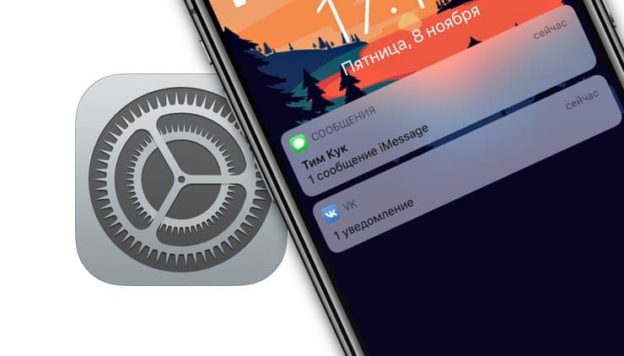Уведомления — это важная функция всех смартфонов. С их помощью мы можем быстро видеть и отвечать на входящие сообщения, получать различные новости и еще много чего еще.
Но, если посмотреть с другой стороны, уведомления сильно подрывают нашу конфиденциальность. Если вы еще ни разу не настраивали уведомления на Айфоне, выходит, что каждый может взять ваш девайс и прочесть все, что ему захочется. Apple подобный сценарий предусмотрела и выпустила специальные инструменты, помогающие сохранить личные дела в тайне. Можно как полностью отключить уведомления, так и настроить их под себя, запретив отображение на заблокированном экране.
Как отключить уведомления на экране блокировки Айфона
Самый лучший способ сделать максимальную конфиденциальность — это полностью отключить уведомления на экране блокировки iPhоne. Так точно никто не сможет увидеть, что происходит в вашем девайсе.
Для этого:
Зайдите в Настройки, Уведомления.
Найдите там до приложения, в котором вы хотите скрыть уведомления.
Далее найдите по нему и нажмите на галочку напротив пункта Заблокированный экран.
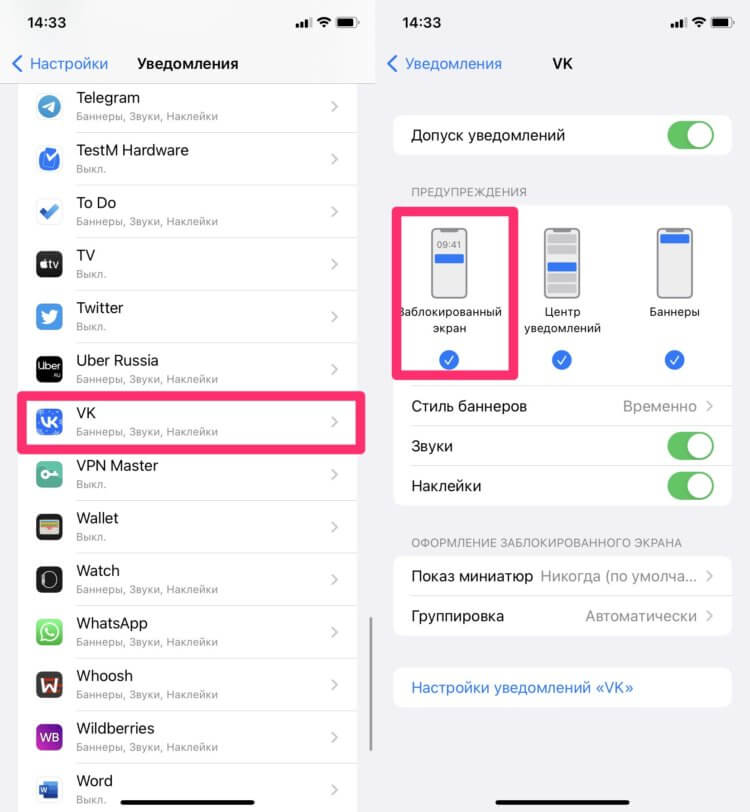
Готово. Теперь уведомления из этого приложения не станут приходить на заблокированный экран. Очень удобно, если не хотите отвлекаться от работы или других дел.
Еще, обратите внимание, в этом пункте настроек можно выбрать показ уведомлений в виде баннеров и на заблокированном экране. Как только станет нужно прочитать, можно будет зайти туда.
Показ миниатюр на iPhone
Каждый раз при покупке нового смартфона или другой техники, мы стараюсь сделать так, чтобы все уведомления приходили без текста. Не нравится перевод названия функции. Далеко не каждый пользователь, копаясь в настройках, сможет без чужой помощи, понять что такое Показ миниатюр. Совсем не интуитивно.
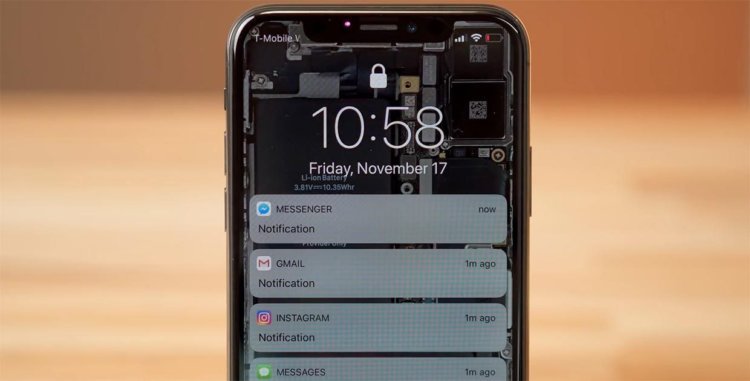
Показ миниатюр – функция вашего iPhоne, благодаря которой вы можете отключить функцию предпросмотра во всех уведомлениях. Таким вот образом текст уведомлений на заблокированном экране будет скрыт.
Скрыть текст уведомлений на заблокированном экране iPhone можно так:
Зайдите в Настройки своего iPhоne.
Далее найдите пункт Уведомления, Показ миниатюр.
Выберите необходимый вам способ.
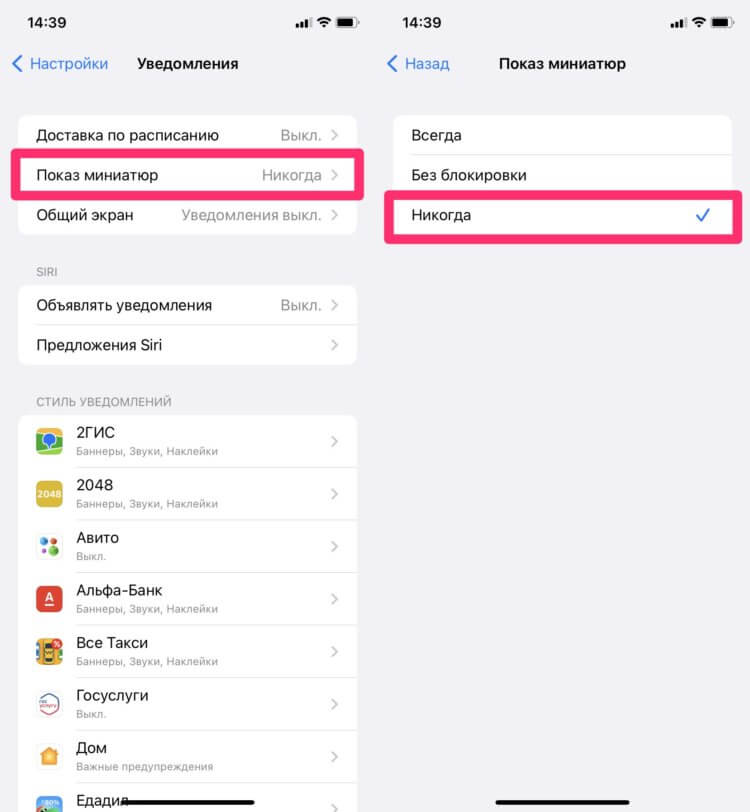
С помощью этих настроек можно выключить показ миниатюр на iPhone.
Далее здесь будет доступно 3 варианта показа миниатюр:
Всегда – текст будет на экране всегда.
Если разблокировано — уведомления появятся только на разблокированном iPhоne.
Никогда — ни одно уведомление с экрана блокировки прочесть не получится.
Лично мы предпочитаем второй вариант. Пока не подойдешь к iPhone и не сработает Fаce ID, прочитать ничего не получится. Это поможет вам защитить свой девайс на случай, если вы находитесь далеко от него.
Но часто происходит так, что кто-нибудь в метро или дома так и хочет подсмотреть, кто же мне что написал. Не хотите, чтобы за вами подглядывали — выбирайте Никогда.
Как отключить уведомления в приложении
Показ миниатюр можно настраивать и для каждого приложения. Ведете скрытую переписку в Телеграме или WhаtsApp? В самый раз покопаться в Настройках вашего девайса.
Если, вы захотите скрыть текст сообщений в Телеграм. Вот что нужно делать:
Открыть настройки iPhоne.
Перейти в раздел Уведомления.
Далее пролистать вниз до нужного приложения (в нашем случае это Телеграм).
Зайти в него, далее тапнуть на пункт Показ миниатюр.
Выбрать необходимый вариант показа уведомлений.
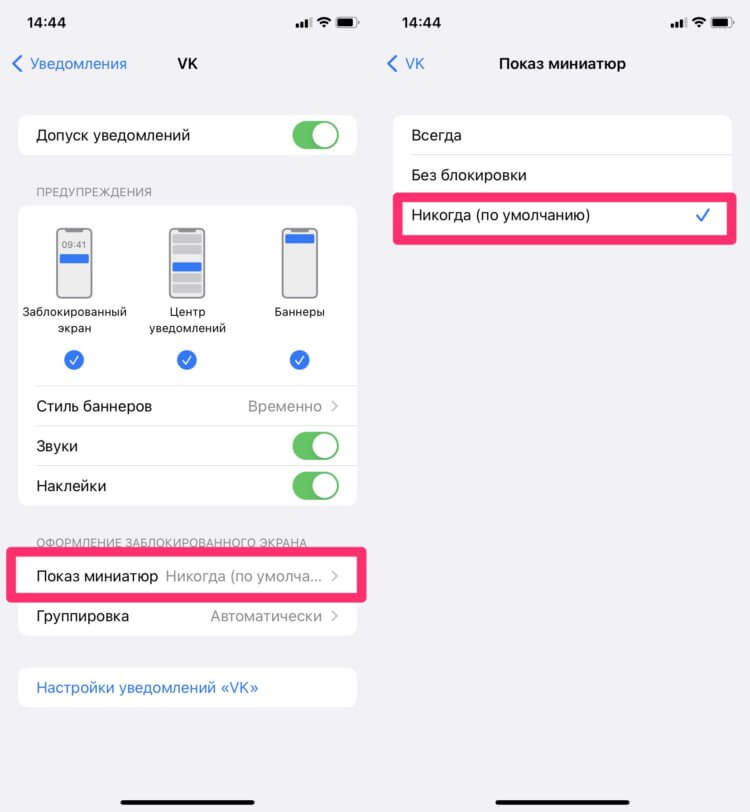
Отключите показ миниатюр для отдельно приложения, если это необходимо.
Так можно настраивать не только мессенджеры, но и любые другие приложения. Почтовый клиент, Сообщения, приложение Банка — вообщим всё.
Плюс, многие разработчики интегрировали функцию прямо в свои приложения.